Skapa eller redigera en systeminstrumentpanel för Power BI inbäddad
I den här artikeln beskrivs hur man konfigurerar och använder en systeminstrumentpanel som refererar en Power BI-rapport eller instrumentpanel i en modellbaserad app. Systemadministratörer och systemanpassare kan skapa systemrapporter och instrumentpaneler som kan göras tillgängliga för användare av modellbaserade appar. Användare måste ha relevant Power BI-licens och behörighet för att använda innehåll. Läs mer om relevanta Power BI-licenser på Power BI-prissättning.
Mer information om Power BI-rapporter och instrumentpaneler finns i Skapa rapporter och instrumentpaneler i Power BI.
Anteckning
Power BI inbäddad i en systeminstrumentpanel eller i ett formulär ignorerar miljöinställningen i administratörscentret för Power Platform Inbäddning av Power BI-visualiering. Den inställningen styr huruvida slutanvändare kan lägga till inbäddade Power BI-rapporter i personliga vyer, diagram och instrumentpaneler.
Skapa en systeminstrumentpanel med Power BI inbäddad
Den här proceduren visar hur du konfigurerar en Power BI inbäddad-sida för en enskild miljö som är ansluten till en Power BI-arbetsyta.
Välj Lösningar i den vänstra navigeringsrutan i make.powerapps.com och skapa eller öppna en befintlig lösning. Om objektet inte finns i sidopanelsfönstret väljer du ... Mer och markerar sedan det objekt du vill använda.
Välj Ny > Instrumentpaneler > Power BI inbäddad.
Om systemlösningen Power BI tillägg (förhandsversion) systemlösning installerad, kan du välja en lösningsmedveten Power BI-rapport som ska bäddas in i en systeminstrumentpanel. Du ser alternativet Visa endast rapporter i den här miljön vald och den dedikerade miljön kommer Power BI-arbetsytan att förväljas för dig.
Viktigt
- Detta är en förhandsversion.
- Administratörer kan installera lösningen Power BI tillägg från Power Platform administrationscenter. Mer information: Installera en app i miljövyn
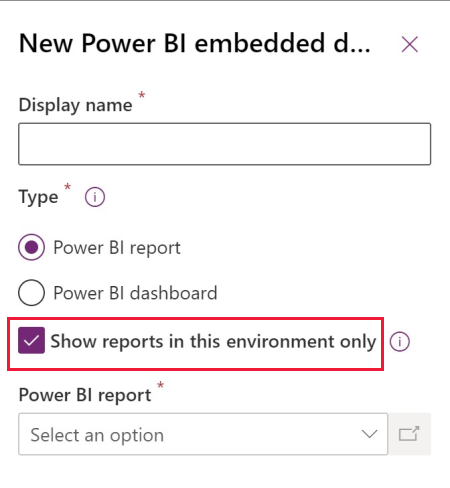
Om du endast avmarkerar Visa endast rapporter i den här miljön kan du välja en Power BI rapport eller Power BI instrumentpanel rån en annan arbetsyta.
Ange följande information i dialogrutan Ny Power BI inbäddad som visas:
- Ange visningsnamn för instrumentpanelen som ska visas för användaren i väljaren på sidan Instrumentpaneler.
- Välj en typ, antingen Power BI-rapport eller Power BI-instrumentpanel.
- Välj Använd miljövariabel om du vill ersätta en statisk arbetsyta och rapport om du vill använda en miljövariabel från konfigurationen. Mer information: Miljövariabler, översikt
- Välj en Power BI-arbetsyta.
- Välj en Power BI-rapport eler instrumentpanel.
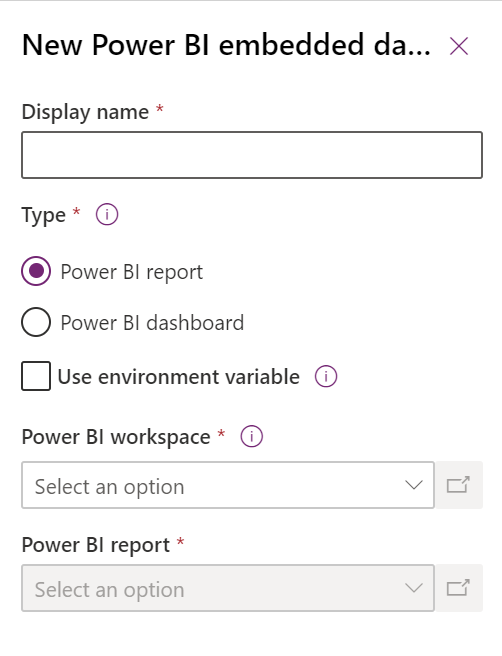
Välj Spara om du vill spara och publicera systeminstrumentpanelen.
Lägg till en Power BI Embedde-sida i en modellbaserad app
Skapa eller redigera en befintlig modellbaserad app med appdesignern.
Välj underområdet Instrumentpaneler i arbetsytan för appdesigner.
I egenskapsrutan för instrumentpaneler finns kategorin Power BI inbäddad-sida. Rensa Alla för att välja specifika instrumentpaneler. Alternativt kan Power BI inbäddad-sidan anges som standardinstrumentpanel i webbplatsöversikten.
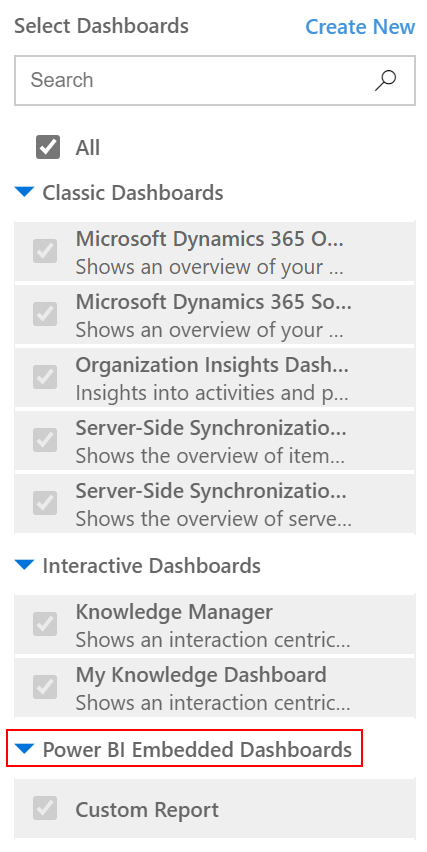
Öppna Webbplatsöversikt från appdesignern och välj sedan det befintliga underområdet Instrumentpaneler eller infoga ett.
Öppna egenskapen Standardinstrumentpanel och välj sedan namnet på instrumentpanelen för Power BI inbäddad.
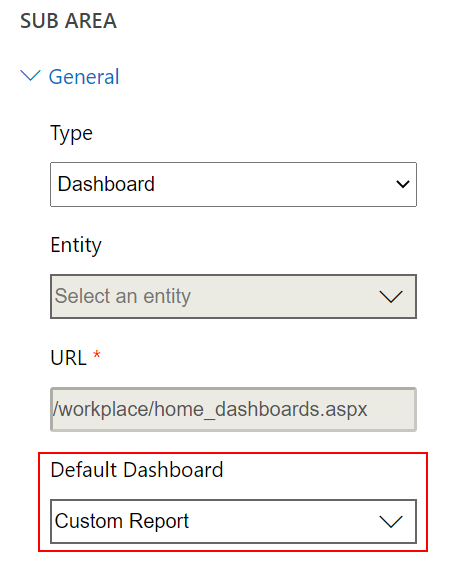
Välj Spara. För att göra dina ändringar tillgängliga för användare väljer du Publicera.
Välj Power BI inbäddad-sidan i den modellbaserade appen
Spela upp den modellbaserade appen och välj sedan en instrumentpanel i den vänstra navigeringsrutan.
Öppna instrumentpanelsväljaren och välj Power BI inbäddad-sidan.
Skapa Power BI inbäddad-sida med en miljövariabel
När en lösning med en Power BI inbäddad-komponent flyttas till andra miljöer kan du aktivera Använd miljövariabel för att konfigurera instrumentpanelen. För varje miljö anger du arbetsytan och antingen en instrumentpanel eller en rapport som ska refereras. Miljövariabler tillåter konfiguration utan ohanterade anpassningar.
Skapa eller redigera en befintlig systeminstrumentpanel för Power BI inbäddad.
Välj Använd miljövariabel.
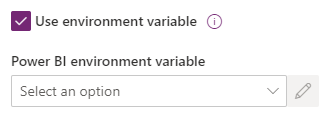
Öppna väljaren Power BI-miljövariabel och välj Ny miljövariabel.
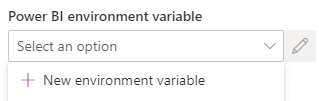
En kapslad panel öppnas där du skapar miljövariabeln. Egenskaperna för miljövariablerna fylls i automatiskt med hjälp av instrumentpanelen Visningsnamn och Namn.
Du kan konfigurera arbetsytan och rapporter eller instrumentpaneler. Värdena lagras som JSON. Mer information: Miljövariabler, översikt
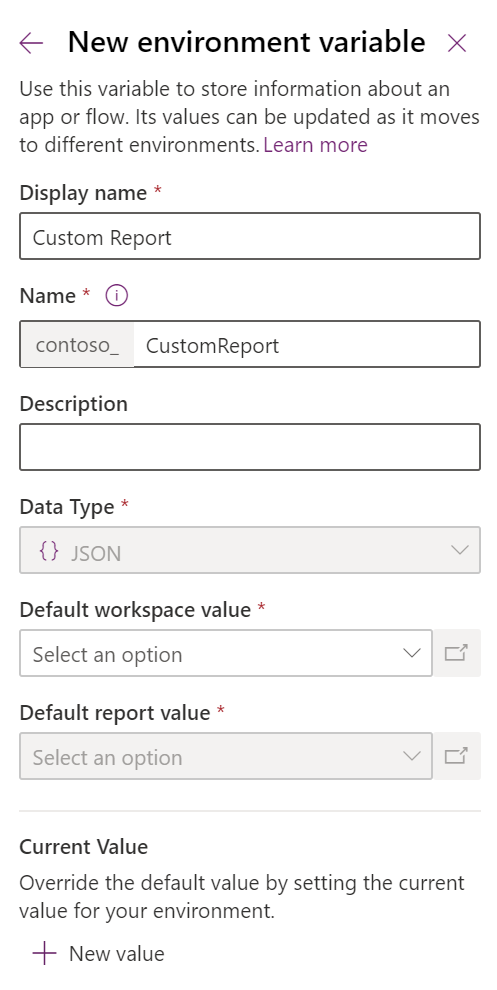
Spara miljövariabeln. Standardvärdena och de aktuella värdena för arbetsyta och rapport eller instrumentpanel visas.
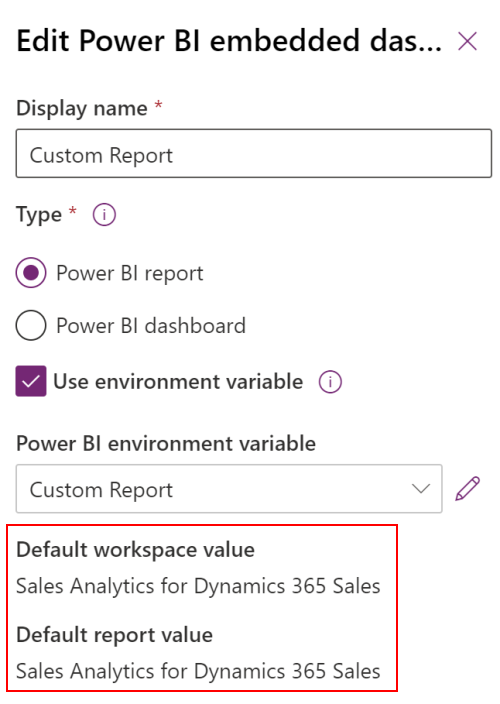
Se även
Skapa eller redigera instrumentpaneler i modellstyrda appar
Visa tabelldata i Power BI Desktop
Använd Power BI
Använd Power BI med Microsoft Dataverse
skapa en Power BI-rapport med hjälp av Common Data Service-anslutningsprogammet
Anteckning
Kan du berätta om dina inställningar för dokumentationsspråk? Svara i en kort undersökning. (observera att undersökningen är på engelska)
Undersökningen tar ungefär sju minuter. Inga personuppgifter samlas in (sekretesspolicy).
Feedback
Kommer snart: Under hela 2024 kommer vi att fasa ut GitHub-problem som feedbackmekanism för innehåll och ersätta det med ett nytt feedbacksystem. Mer information finns i: https://aka.ms/ContentUserFeedback.
Skicka och visa feedback för